4 τρόποι για να κατεβάσετε το YouTube Shorts
Σαν Σορτς YouTube Τطبيقات TikTok Και τα Reels του Instagram είναι πολύ ελκυστικά και διασκεδαστικά, επομένως μπορεί να υπάρχουν αρκετοί λόγοι για τη λήψη τους. Για παράδειγμα, μπορεί να έχετε διαγράψει το αρχικό βίντεο κλιπ από το τηλέφωνό σας ή να έχετε ξεχάσει τον κωδικό πρόσβασης του λογαριασμού σας, ευτυχώς, μπορείτε να ανεβάσετε βίντεο YouTube Shorts χωρίς να συνδεθείτε στον λογαριασμό σας.
Παρακάτω, θα δούμε τέσσερις τρόπους λήψης του YouTube Shorts σε Android, iPhone και υπολογιστή.
Πώς να κατεβάσετε βίντεο από το YouTube shorts
1. Κατεβάστε τα δικά σας σορτς YouTube
Για να ανεβάσετε το βίντεό σας στο YouTube Shorts, πρέπει να ανοίξετε το "YouTube Studioστον υπολογιστή σας και συνδεθείτε με τον λογαριασμό YouTube στον οποίο έχει αναρτηθεί το βίντεό σας. Στη συνέχεια, μεταβείτε στην καρτέλα "Περιεχόμενο" στην αριστερή πλευρά της οθόνης, όπου θα δείτε όλα τα βίντεό σας, συμπεριλαμβανομένων των Shorts. Μετακινήστε το δείκτη του ποντικιού πάνω από το βίντεο που θέλετε να κατεβάσετε και, στη συνέχεια, κάντε κλικ στο εικονίδιο με τις τρεις κουκκίδες. Στη συνέχεια, επιλέξτε Λήψη από το μενού για να ξεκινήσει η διαδικασία λήψης.
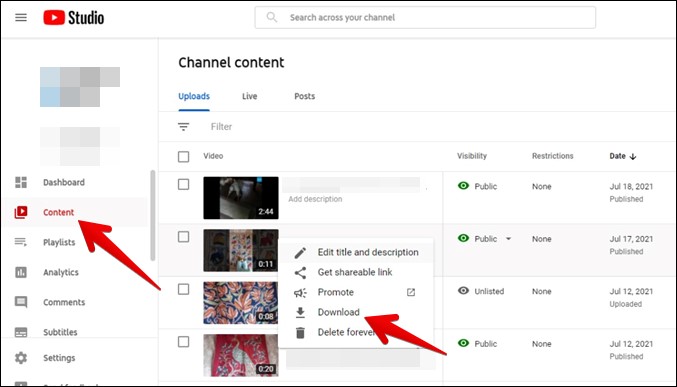
Συμβουλή: Μπορείτε να κάνετε λήψη κανονικών και σύντομων βίντεο χρησιμοποιώντας τη μέθοδο.
2. Λήψη άλλων μικρού μήκους βίντεο
Το YouTube παρέχει έναν βασικό τρόπο λήψης κανονικών βίντεο που λειτουργεί και για σορτς. Ωστόσο, η παρακολούθηση αυτών των κλιπ εκτός σύνδεσης απαιτεί μόνο το άνοιγμα της εφαρμογής YouTube και όχι τη λήψη τους στη συλλογή του τηλεφώνου σας. Επομένως, δεν μπορείτε να τα δείτε ή να τα μοιραστείτε εκτός YouTube.
Από την άλλη, σε αντίθεση με τα κανονικά βίντεο του YouTube, δεν θα βρείτε κουμπί λήψης όταν παρακολουθείτε τα σορτς. Ωστόσο, υπάρχει μια λύση που σας επιτρέπει να κάνετε λήψη των ταινιών μικρού μήκους και να τις παρακολουθήσετε αργότερα χωρίς να χρειάζεται σύνδεση στο διαδίκτυο.
Για να κατεβάσετε ταινίες μικρού μήκους για προβολή εκτός σύνδεσης, ακολουθήστε τα εξής βήματα:
1. Ανοίξτε το σύντομο βίντεο που θέλετε να κατεβάσετε.
2. Μπορείτε να κάνετε κλικ στο όνομα του καναλιού που βρίσκεται στο κάτω μέρος του βίντεο και θα κατευθυνθείτε στην οθόνη που εμφανίζει όλα τα βίντεο που δημοσιεύονται από το κανάλι. Μετά από αυτό, μπορείτε να κάνετε ξανά κλικ στο όνομα του καναλιού.
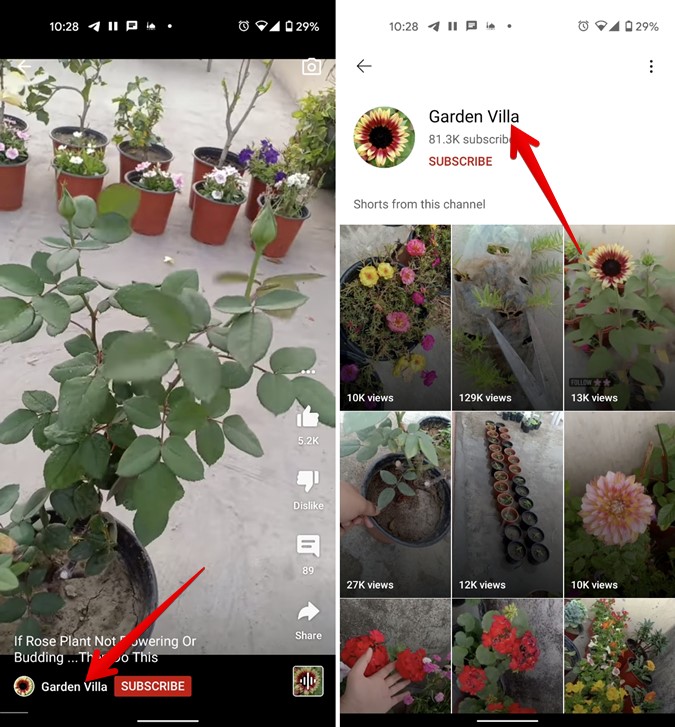
3. Για να κατεβάσετε το βίντεο YouTube Shorts, πρέπει να κάνετε κλικ στην καρτέλαΒΙΝΤΕΟ κλιπςΣτη συνέχεια, εντοπίστε το βίντεο που θέλετε να κατεβάσετε. Μετά από αυτό, μπορείτε να κάνετε κλικ στο εικονίδιο με τις τρεις κουκκίδες δίπλα στο βίντεο και να επιλέξετε "Λήψη βίντεο".
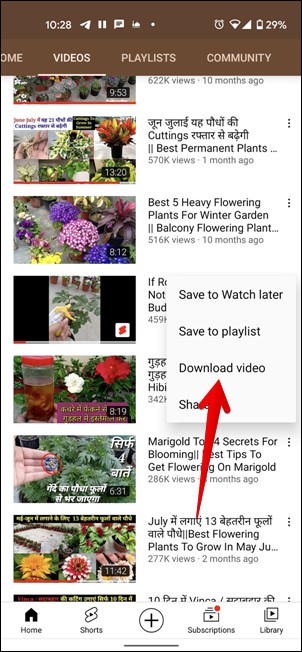
Ένας άλλος τρόπος για να ανοίξετε το βίντεο ως κανονικό βίντεο είναι να πατήσετε το εικονίδιο μουσικής στο κάτω μέρος του βίντεο YouTube Shorts. Στη συνέχεια, μπορείτε να κάνετε κλικ στο εικονίδιο με το βέλος δίπλα στον τίτλο του βίντεο.
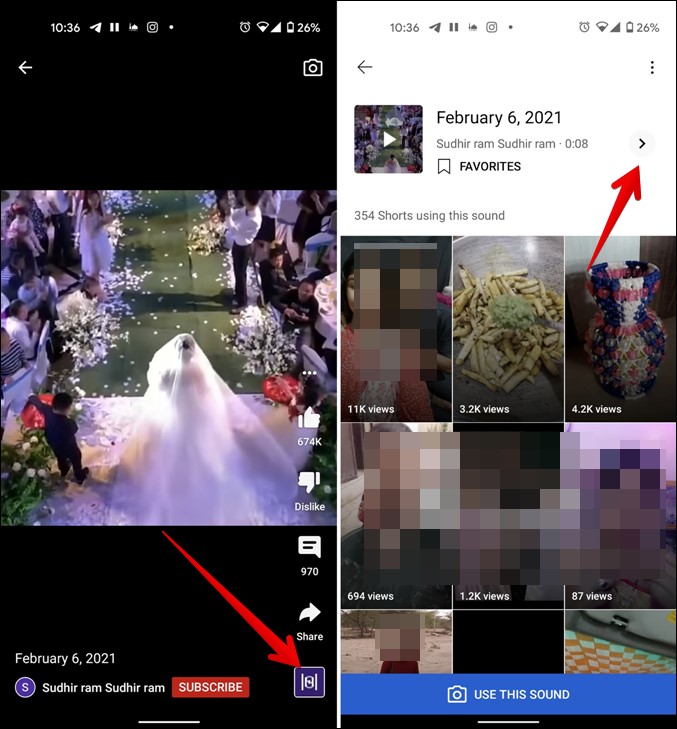
Αφού ανοίξετε το βίντεο YouTube Shorts ως κανονικό βίντεο, μπορείτε να κάνετε κλικ στο κουμπί λήψης κάτω από το βίντεο. Αυτή η μέθοδος είναι χρήσιμη εάν το βίντεο χρησιμοποιεί ένα πρωτότυπο βίντεο κλιπ, καθώς θα βρείτε μόνο ένα βίντεο κλιπ κάτω από την ετικέτα Μουσική.
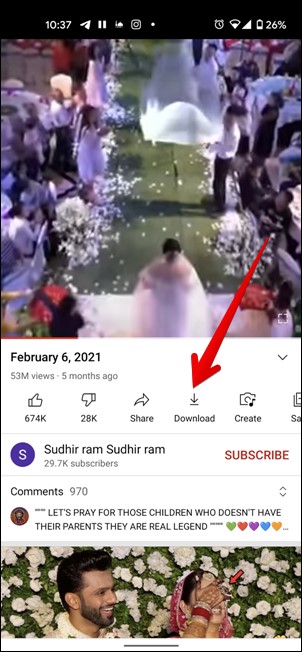
Για να δείτε τα ληφθέντα βίντεο, πρέπει να ανοίξετε την εφαρμογή YouTube και να πατήσετε την καρτέλα Βιβλιοθήκη που υπάρχει στο κάτω μέρος. Στη συνέχεια, μπορείτε να κάνετε κλικ στο Λήψεις, όπου θα βρείτε όλα τα ληφθέντα βίντεο.
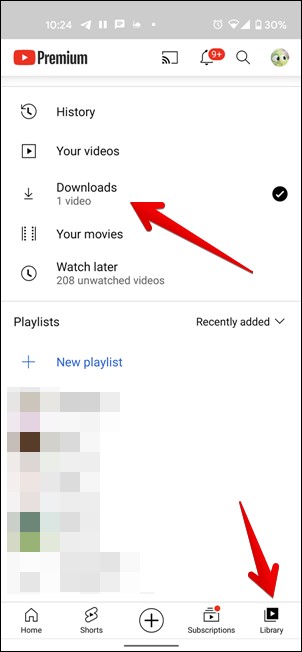
3. Λήψη βίντεο με τα Εργαλεία σύντομης λήψης YouTube
Εάν θέλετε να κατεβάσετε βίντεο YouTube Shorts στη συλλογή του τηλεφώνου σας σε Android ή iPhone, μπορείτε να λάβετε βοήθεια από ιστότοπους λήψης βίντεο YouTube. Υπάρχουν ειδικοί ιστότοποι που σας επιτρέπουν να κάνετε λήψη σορτς, καθώς και ιστότοποι που πραγματοποιούν λήψη κανονικών βίντεο YouTube.
Ακολουθούν τα βήματα για τη λήψη βίντεο YouTube Shorts σε Android και iOS χρησιμοποιώντας αυτήν τη μέθοδο:
1. Ανοίξτε το βίντεο YouTube Shorts που θέλετε να κατεβάσετε, πατήστε το εικονίδιο Κοινή χρήση και επιλέξτε Αντιγραφή συνδέσμου από το μενού.
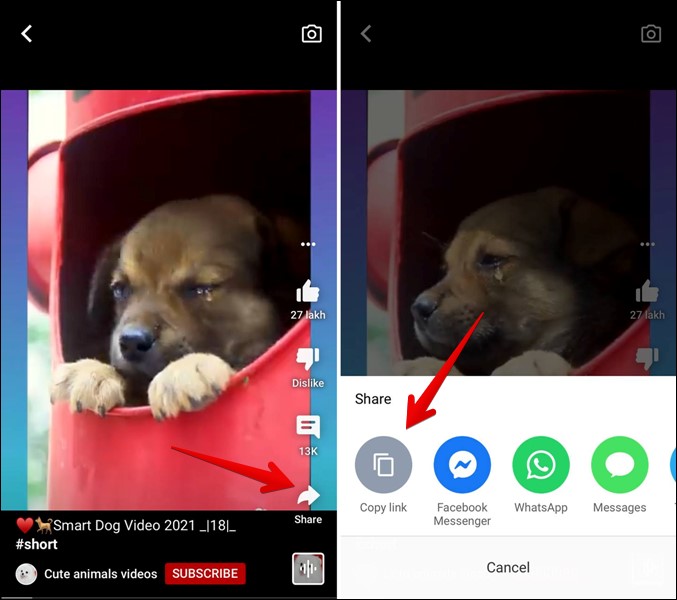
2. Πρέπει να ανοίξετε έναν ιστότοπο https://en.savefrom.net/1-youtube-video-downloader-7/ Σε ένα πρόγραμμα περιήγησης στο τηλέφωνο ή τον υπολογιστή σας, επικολλήστε τον αντιγραμμένο σύνδεσμο στο πλαίσιο που παρέχεται. Στη συνέχεια, μπορείτε να κάνετε κλικ στο κουμπί δίπλα στο πλαίσιο για να προχωρήσετε στη διαδικασία λήψης.
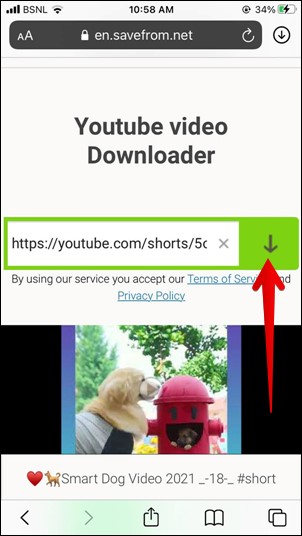
3. Αφού κάνετε κύλιση προς τα κάτω στη σελίδα, μπορείτε να κάνετε κλικ στο κουμπί "Λήψη" για να κατεβάσετε το βίντεο. Και αν θέλετε να αλλάξετε την ανάλυση του βίντεο, μπορείτε να κάνετε κλικ στο βέλος δίπλα στο κουμπί λήψης και να επιλέξετε την ανάλυση που θέλετε.
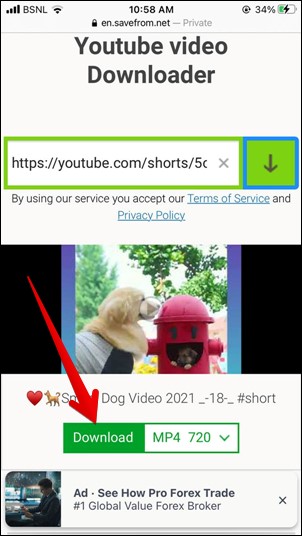
4 . Στο Android, η λήψη του βίντεο θα ξεκινήσει αυτόματα και θα αποθηκευτεί στη συλλογή του τηλεφώνου σας.
Στο iOS, μπορείτε να πατήσετε το κουμπί Λήψη στο αναδυόμενο παράθυρο για να ξεκινήσει η λήψη και το ληφθέν βίντεο θα αποθηκευτεί στην εφαρμογή Αρχεία.
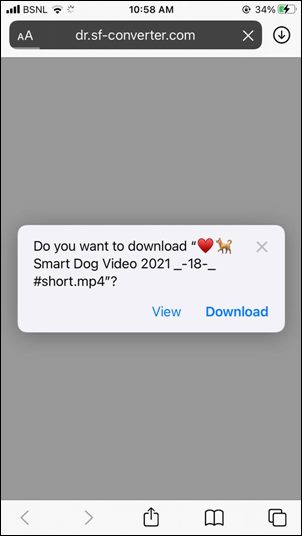
Μετά από αυτό, θα πρέπει να ανοίξετε την εφαρμογή.Αρχείακαι μεταβείτε στο φάκελο Λήψεις. Το βίντεο που κατεβάσατε μπορεί να ανοίξει κάνοντας κλικ στο "Μοιρασιά», στη συνέχεια επιλέξτε «Αποθήκευση βίντεο» εάν θέλετε να το προβάλετε χρησιμοποιώντας την εφαρμογή Apple Photos.
Εκτός από τον ιστότοπο που αναφέρεται παραπάνω, μπορείτε επίσης να χρησιμοποιήσετε τους ακόλουθους ιστότοπους:
- https://shortsnoob.com/
- https://www.y2mate.com
- https://ddownr.com/
- https://shortsvideodownloader.com/
Εάν αντιμετωπίζετε δυσκολία στη λήψη βίντεο χρησιμοποιώντας τα παραπάνω βήματα στο iOS, μπορείτε να χρησιμοποιήσετε το "Έγγραφα από το Readdleως εναλλακτική. Πρέπει να εκκινήσετε το πρόγραμμα περιήγησης μέσα στην εφαρμογή Docs by Readdle, να ανοίξετε έναν από τους παραπάνω ιστότοπους και, στη συνέχεια, να επικολλήσετε τον σύνδεσμο του βίντεο και να το κατεβάσετε. Το ληφθέν βίντεο θα εμφανιστεί στην ίδια την εφαρμογή Έγγραφα και το βίντεο μπορεί να συρθεί ή να μετακινηθεί στην εφαρμογή Φωτογραφίες.
4. Λήψη σορτς YouTube χρησιμοποιώντας εφαρμογές ανοιχτού κώδικα
Αν θέλετε να κατεβάσετε το Instagram Reels ή βίντεο από άλλες πηγές, μπορείτε εύκολα να εγκαταστήσετε μια εφαρμογή από το Play Store ή το App Store. Ωστόσο, το ίδιο δεν μπορεί να γίνει για το YouTube Shorts. Ωστόσο, οι εφαρμογές λήψης βίντεο ανοιχτού κώδικα, όπως το New Pipe, μπορούν να χρησιμοποιηθούν για τη λήψη βίντεο από το YouTube Shorts.
1 . Η εφαρμογή μπορεί να εγκατασταθείNew Pipe apkαπό τον επίσημο ιστότοπο και ενδέχεται να σας ζητηθεί να χορηγήσετε άδεια εγκατάστασης εφαρμογών από άγνωστες πηγές. Αυτό πρέπει να επιτρέπεται.
2. Αφού εγκαταστήσετε την εφαρμογή, μπορείτε να την ανοίξετε και να κάνετε κλικ στο εικονίδιο αναζήτησης στο επάνω μέρος και, στη συνέχεια, να επικολλήσετε τον σύνδεσμο του βίντεο των σορτς. Μπορείτε να λάβετε τον σύνδεσμο όπως φαίνεται στο πρώτο βήμα της παραπάνω μεθόδου και, στη συνέχεια, κάντε κλικ στο κλειδί αναζήτησης.
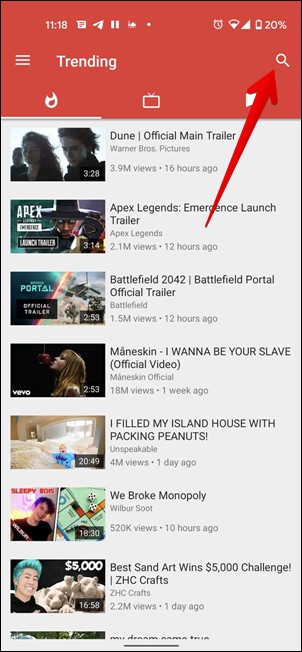
3. Η εφαρμογή θα κατεβάσει το βίντεο και μπορείτε να κάνετε κλικ στο "Κατεβάστεκουμπί κάτω από το βίντεο για να επιλέξετε διαφορετικές παραμέτρους και στο τέλος μπορείτε να κάνετε κλικ στο "OK" για να κατεβάσετε το βίντεο.
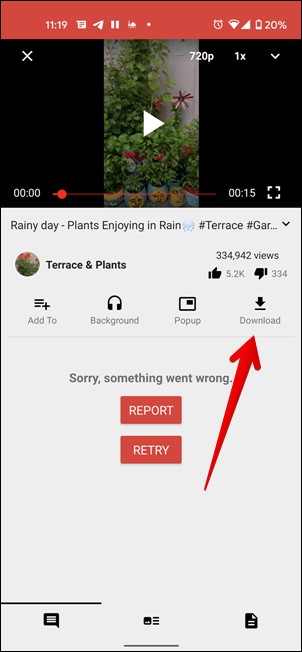
Συμπέρασμα: Κατεβάστε το YouTube Pants
Σε αυτό το άρθρο παρουσιάζονται τέσσερις τρόποι λήψης βίντεο YouTube Shorts. Ωστόσο, υπάρχει πιθανότητα οι ιστότοποι λήψης βίντεο να κλείσουν, να εγκαταλειφθούν ή να μην λειτουργήσουν στο μέλλον λόγω προβλημάτων πνευματικών δικαιωμάτων. Εάν συμβεί αυτό, μπορούν να χρησιμοποιηθούν άλλες μέθοδοι για τη λήψη βίντεο από το YouTube Shorts. Αν σας ενδιαφέρει, μπορείτε να μάθετε πώς να φτιάχνετε GIF από βίντεο YouTube σε κινητά και υπολογιστή.
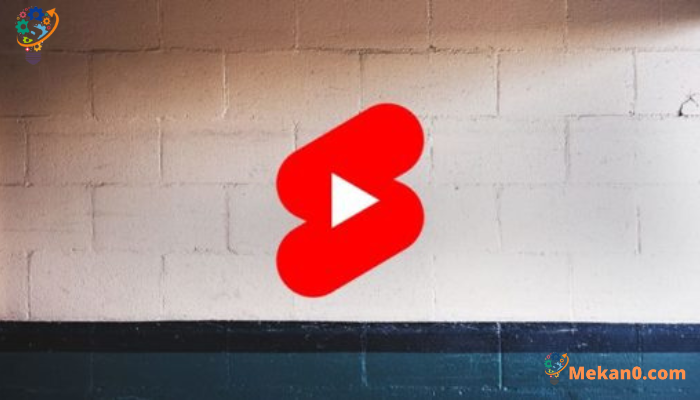









Programa bueno, rapido y facil - cortos de youtube